云收单软件是一款收银系统,无缝对接各类收银系统,收款方式多言,支持支付宝、微信支付、百度钱包、易付宝等多种平台,适合商场超市,餐饮,ktv等行业。
云收单软件电脑版对接教程
打开云收单软件,输入【商户密码】,进入主程序。点击【运行设置】,然后,
1.勾选【金额允许手工输入】,当金额识别错误的时候,允许手动修改金额数值;
2.勾选【启用打印机】,可以根据商户的打印机型号选择【驱动打印】或者【端口打印】,勾选【交易成功后打单】,可以设置打印联数。
如图1-1所示:

云收单软件和商户收银系统对接的流程,这里以君容餐饮管理系统为例:
1.设置调出云收单插件版的热键,可以设置键盘上的F1~F12,如图1-2所示。

2.设置金额自动识别
(1)方法一:
如图1-3,选择【文本框取值】,勾选【启用金额自动识别】,点击【选择金额框】,鼠标截取如图1-4的区域,要截取的区域是要在文本框中的数字上,尽量是第一个数字,不能超过文本框的范围。


(2)方法二:
如图1-5,选择【截图匹配】,勾选【启用金额自动识别】,点击【选择金额框】,鼠标截取如图1-6的区域,要截取的区域是收银系统中的【应收】金额区域。


点击【查看识别情况】,如图1-7可以查看截取的图片识别出来的金额与应收金额是否一致,若一致,直接点击关闭;若不一致,则填写【将图片中的】替换为正确的金额,点击保存并退出。
若收银系统的背景颜色是深色的,识别不到数字,那么就要勾选【颜色取反】。图片缩放比例可以设置截取图片的大小。

如图1-8设置的是激活商户的收银系统,可以勾选【启用鼠标激活收银系统】,点击【设置点击区域】,将区域截取在需要激活的收银系统的地方,如图1-9所示。


对接的时候,是将商户收银系统收款成功之后的操作步骤设置在云收单软件中。该餐饮系统收款成功之后的操作是,鼠标点击选择收款方式为【云收单】。
我们将鼠标点击【云收单】按钮操作,设置在云收单软件——【系统对接】里面,如图1-10所示,勾选【鼠标操作】,点击【设置点击区域】,截取如图1-11所示的【云收单】按钮区域。


接下去,该收银系统点击【云收单】按钮之后会出现如图1-13的界面,需要鼠标点击【确定】按钮。
如图1-12所示,勾选【鼠标操作】,点击【设置点击区域】,截取如图1-13所示的【确定】按钮区域。


点击完【确定】按钮之后,该收银系统需要点击【埋单】按钮,因此把这个鼠标操作设置在云收单软件中。
如图1-14所示,在【4.埋单操作】这边勾选【鼠标操作】,点击【设置点击区域】,截取如图1-15所示的【埋单】按钮区域。


云收单系统对接版使用方法
云收单收银系统对接版软件,支持微信支付、支付宝支付、百度钱包、易付宝支付等。分别提供扫码支付和二维码支付方式。(主要用于触摸屏和普通电脑收银机)
一、扫码支付
扫码支付兼容微信扫码和支付宝扫码
1.选择智能扫码
2.输入金额
3.点击收款
4.扫描枪扫描付款
a.若为微信支付,即 微信--我--钱包--刷卡;
b.若为支付宝支付,即支付宝钱包--付款码;
c.若为百度钱包,即手机百度--我--我的钱包--付码。
5.点击确定,完成收款

一、支付宝二维码支付
支付宝二维码支付分为两种方式,一种是软件直接生成二维码,另一种是打印机打印二维码小票。收款方式操作如下A、B两种:
A、软件直接生成二维码:
1.选择【支付宝】
2.输入金额
3.点击收款
4.顾客用手机支付宝钱包【扫一扫】收银台上的二维码
5.点击【用户已付款】
6.点击确定,完成收款

B、打印机打印二维码小票:
1.输入金额
2.点击【打印二维码】
3.填入备注信息,点击【打印二维码】
4.顾客用手机支付宝钱包【扫一扫】小票上的二维码
5.点击图中的【查询支付状态】
6.若提示信息为【未支付成功】则支付未完成;若提示信息为【支付成功】, 则支付成功。

- PC官方版
- 安卓官方手机版
- IOS官方手机版















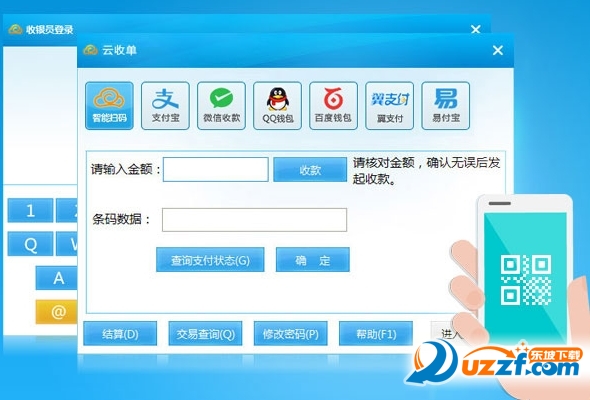
 河北财政厅电子票据查验工具1.0 免费版
河北财政厅电子票据查验工具1.0 免费版
 初级会计实务教材2021电子版pdf版
初级会计实务教材2021电子版pdf版
 东奥初级会计2021年网课教材pdf全科目版
东奥初级会计2021年网课教材pdf全科目版
 飞鱼开票清单助手3.1.0.2官方版
飞鱼开票清单助手3.1.0.2官方版
 流水账大管家1.0电脑版
流水账大管家1.0电脑版
 ETC电子发票台账1.6.6.0官方版
ETC电子发票台账1.6.6.0官方版
 税务发票助手pc客户端2.0.0.0 免费版
税务发票助手pc客户端2.0.0.0 免费版
 阿拉善公共资源专用驱动1.0 官方正版
阿拉善公共资源专用驱动1.0 官方正版
 广东省电子税务局税费客户端纯个税版1.0.54 最新版
广东省电子税务局税费客户端纯个税版1.0.54 最新版
 威支付电脑版1.0.0.1 pc版
威支付电脑版1.0.0.1 pc版
 K3存货核算查询工具1.01 官方正版
K3存货核算查询工具1.01 官方正版
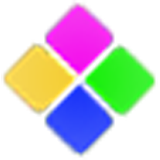 税务工具箱1.0 最新版
税务工具箱1.0 最新版
 蚂蚁嗨客商家助手PC端2.0.6747 最新版
蚂蚁嗨客商家助手PC端2.0.6747 最新版
 河北省网上税务局(原地税客户端)2.0.273 最新版
河北省网上税务局(原地税客户端)2.0.273 最新版
 个税服务中心客户端01.0.005 电脑通用版
个税服务中心客户端01.0.005 电脑通用版
 好旺宝便捷收银软件2.0.0.9 最新版
好旺宝便捷收银软件2.0.0.9 最新版
 广东省自然人税收管理系统扣缴客户端3.0.022 官方版
广东省自然人税收管理系统扣缴客户端3.0.022 官方版
 SPayPc收银台4.7.0 官方版
SPayPc收银台4.7.0 官方版
 扫浙里PC收银台4.6.1 官方版
扫浙里PC收银台4.6.1 官方版
 我帮开票百望版1.0.2 官方免费版
我帮开票百望版1.0.2 官方免费版
 我帮开票客户端航信版1.0.2 官方版
我帮开票客户端航信版1.0.2 官方版
 信诺100客户端2.0.1.51 最新版
信诺100客户端2.0.1.51 最新版
 诺诺发票1.2.1.0官方版
诺诺发票1.2.1.0官方版
 金蝶KIS专业版15.1最新版
金蝶KIS专业版15.1最新版
 广东省电子税务局税(费)客户端全功能版1.1.3 最新版
广东省电子税务局税(费)客户端全功能版1.1.3 最新版
 河北省电子税务局客户端1.0.2.3 电脑版
河北省电子税务局客户端1.0.2.3 电脑版
 2020新个税计算器excel版最新完整版
2020新个税计算器excel版最新完整版
 e发票助手极简版1.0.0.4 官方版
e发票助手极简版1.0.0.4 官方版
 云南省自然人税收管理系统扣缴客户端3.0.010 正式版
云南省自然人税收管理系统扣缴客户端3.0.010 正式版
 辽宁普通发票网络服务系统最新版
辽宁普通发票网络服务系统最新版
 浙江地税企业所得税汇算清缴软件1.0.122 官方完整安装包
浙江地税企业所得税汇算清缴软件1.0.122 官方完整安装包




 润衡工会财务单机版v2018.5.22 官方版
润衡工会财务单机版v2018.5.22 官方版 珠算大师(虚拟算盘)2.0 绿色免费版
珠算大师(虚拟算盘)2.0 绿色免费版 金蝶KIS专业版12.0注册破解版(ERP系统)
金蝶KIS专业版12.0注册破解版(ERP系统) 吾爱送货单打印管理系统(今晨送货单打印软件
吾爱送货单打印管理系统(今晨送货单打印软件 通用税务数据采集软件(一般纳税人版)3.0 最
通用税务数据采集软件(一般纳税人版)3.0 最 审计大师破解版13.8 免费版
审计大师破解版13.8 免费版 财务王普及版破解版2.5 破解版
财务王普及版破解版2.5 破解版